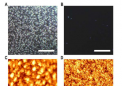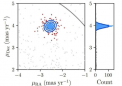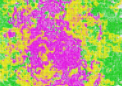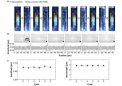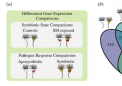一些GoogleDrive用户最近报告称,云存储服务已从他们的计算机中删除了数月的文件。如果您发现自己陷入这种困境,那么帮助可能就在眼前,因为谷歌刚刚分享了一些可能有助于找回文件的提示。

即使尝试了Google的方法,您的文件也可能无法返回,因此这并不是一个有保证的补救措施。但谷歌表示,它的修复是针对“84版本的桌面用户在访问尚未同步到云端硬盘的本地文件时遇到问题的”,因此解决方案的范围似乎相当有限。
从网上的帖子来看,许多用户丢失了几个月前的文件,这可能与谷歌的说明不一致,即修复是针对尚未同步到云端硬盘的文件。我自己也因为这个错误而丢失了文件,并定期同步我的Google云端硬盘应用程序。尽管如此,如果您受到影响,还是值得尝试一下谷歌的想法。
第一种方法需要您下载最新版本的Google云端硬盘。安装完成后,您需要运行Google的恢复工具。为此,请打开桌面版云端硬盘,然后选择系统托盘(Windows)或菜单栏(macOS)中的应
这将开始恢复过程。如果有要恢复的文件,您将收到一条消息,显示“恢复已开始”,如果没有,则显示“未找到备份”。如果有备份,您将看到“恢复已完成”,并且桌面上将出现一个包含未同步文件的新文件夹。
该工具完成后,您可能还会看到“磁盘空间不足”消息。在这种情况下,您可以释放磁盘空间并重试,或者尝试下一种方法将文件恢复到其他驱动器。
在具有更多可用空间的不同驱动器上运行恢复过程需要使用命令行,这更高级一些。为此,您需要再次下载最新版本的桌面版云端硬盘。之后,关闭应用程序并打开命令提示符(Windows)或终端(macOS)。
在Windows上,运行以下命令(包括引号):“C:\ProgramFiles\Google\DriveFileStream\launch.bat”--recover_from_account_backups
在macOS上,您需要输入此内容,包括语音标记:“/Applications/GoogleDrive.app/Contents/MacOS/GoogleDrive”--recover_from_account_backups
您可以在命令行中使用“--recover_output_path”来指定恢复文件的保存位置。该工具将在Windows中在后台运行,在macOS中在前台运行。完成后,一个名为GoogleDriveRecovery的文件夹将出现在您选择的输出位置(默认为桌面),其中包含恢复的文件。
如果后两种方法都不适合您,还可以尝试另一种方法,如果您之前断开了帐户连接或从计算机中删除了Google云端硬盘缓存,这可能会有所帮助。
但是,该技术要求您拥有Windows备份或macOS中的TimeMachine备份。有关最后一个解决方案的完整说明,请查看Google云端硬盘帮助页面中的“数据恢复的高级故障排除选项”部分。
如果完成上述操作后您仍然无法取回文件,则需要通过Google云端硬盘应用提交反馈来告知Google。使用主题标签#DFD84并勾选复选框以包含诊断日志。
对于一些GoogleDrive用户来说,这整个令人遗憾的故事确实令人痛苦-毕竟,使用该应用程序的全部目的是保持文件安全同步,而不是删除它们。
我非常了解这个问题,因为我因此丢失了文件。前一分钟它们还在我电脑上的文件夹中,下一分钟它们就被删除了。有时我能够在计算机的垃圾箱中找到它们,有时它们在Google云端硬盘的在线垃圾箱中找到,但有些文件只是消失得无影无踪。
幸运的是,谷歌提出的修复方案能够解决这个问题,或者至少可以帮助用户找回他们认为已删除的文件。但是,虽然此云端硬盘更新可能有助于在事后恢复您的文件,但我们不知道它是否会首先修复您被删除的文档。我们将在未来几周内寻求更永久的修复。
 跳动城乡网
跳动城乡网